浙江省 自考非线性编辑复习资料 纯手工整理
1月浙江自考非线性编辑试题及答案解析

浙江省2018年1月自学考试非线性编辑试题课程代码:01179一、填空题(本大题共5小题,每小题2分,共10分)请在每小题的空格中填上正确答案。
错填、不填均无分。
1.Premiere Pro2.0除了可导入素材,还可以建立一些新素材元素,其中包括倒计时向导、黑场、________、________。
2.________功能有助于将剪辑准确的放置到某一点上,这个点可以是CTI,或靠近相邻剪辑的入点或出点。
3.我国的电视制式是________,其标准的帧尺寸为________。
4.在Premiere Pro 2.0中可以通过Motion(运动)设置对视频进行________、________、旋转、变形以及同步点等的设置,可让静态的图像产生运动效果。
5.________是指包含在剪辑中的包含影片播放控制信息的特定帧,也是素材设置滤镜参数的时间标记。
二、单项选择题(本大题共10小题,每小题2分,共20分)在每小题列出的四个备选项中只有一个是符合题目要求的,请将其代码填写在题后的括号内。
错选、多选或未选均无分。
1.Premiere Pro2.0最主要的功能是( )A.应用于数字化视频领域的后期合成B.基于PC或Mac平台对数字化的音视频素材进行非线性的剪辑编辑C.基于PC或Mac平台对数字化的音视频素材进行非线性的叠加合成D.制作多媒体文件2.在Timeline操作中,Home这个快捷键作用是( )A. 将当前时间指示器移到起点B. 将当前时间指示器移到终点C. 往前移动一个编辑点D. 往后移动一个编辑点3. Premiere Pro 2.0不但提供了一组“Vedio Transitions”特效以实现视频转场,在“Vedio Effects”中还有一组“Transition”转场效果,关于这两组转场效果,以下各项描述准确的是( )A. Vedio Transitions中的转场特效只可以施加给一个素材片断B. Vedio Transitions中的转场特效只能施加给相邻的两个素材片断C. 在“V edio Effects”中的“Transition”转场特效无须设置关键帧D. 在“Vedio Transitions”中的转场特效无须设置关键帧4.Premiere Pro 2.0中按钮表示( )A.用来拖放、选择和剪切剪辑B.拉伸或缩短剪辑,使它变为慢动作或快动作C.把一个或多个剪辑分割成两半D.同时对相邻出点和入点剪切相同的帧数5.在Premiere Pro 2.0中,利用下列哪种命令可以将截取好的素材插入Timeline窗口目标轨道上指定的位置,其它片段与之在时间上重叠的部分都将被覆盖?( )A. InsertB. OverlayC. LiftD. Extract6.关于过渡效果的说法,以下哪一项是正确的?( )A. 通过对不透明度的设置,为对象制作混合效果B. 能产生动态的扭变、模糊、风吹等特技C. 将一个片段部分显示在另一个片段之上,它所利用的是片断的不透明度D. 将切换衔接自然或更加有趣7.采用下列哪种方式可以为一个影像节目中添加静态字幕?( )A.将Roll文本导入Project窗口,执行File/Add This ClipB.将滚动文本文件导入Project窗口,并用鼠标将其拖移到Timeline中C.用File/New/Title命令,打开TitleD.用File/Open命令8.当片段的持续时间和速度锁定时,一段长度为10秒的片段,如果改变其速度为50%的话,那么长度为:( )A.20秒B.15秒C.10秒D.5秒9.下面的哪个抠像特效是基于亮度进行抠像的?( )A.Blue Screen KeyB.Green Screen KeyC.Chroma KeyD.Luma Key10.以下哪种不是Project Menu提供的项目导出方法?( )A. ExtractB. AAFC. Project ManagerD. Batch List三、多项选择题(本大题共5小题,每小题2分,共10分)在每小题列出的五个备选项中至少有两个是符合题目要求的,请将其代码填写在题后的括号内。
浙江省 自考画面编辑复习资料 纯手工整理
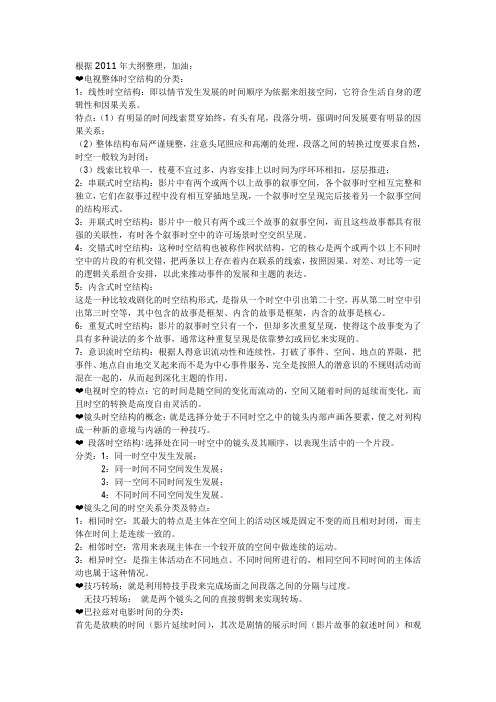
根据2011年大纲整理,加油:❤电视整体时空结构的分类:1:线性时空结构:即以情节发生发展的时间顺序为依据来组接空间,它符合生活自身的逻辑性和因果关系。
特点:(1)有明显的时间线索贯穿始终,有头有尾,段落分明,强调时间发展要有明显的因果关系;(2)整体结构布局严谨规整,注意头尾照应和高潮的处理,段落之间的转换过度要求自然,时空一般较为封闭;(3)线索比较单一,枝蔓不宜过多,内容安排上以时间为序环环相扣,层层推进;2:串联式时空结构:影片中有两个或两个以上故事的叙事空间,各个叙事时空相互完整和独立,它们在叙事过程中没有相互穿插地呈现,一个叙事时空呈现完后接着另一个叙事空间的结构形式。
3:并联式时空结构:影片中一般只有两个或三个故事的叙事空间,而且这些故事都具有很强的关联性,有时各个叙事时空中的许可场景时空交织呈现。
4:交错式时空结构:这种时空结构也被称作网状结构,它的核心是两个或两个以上不同时空中的片段的有机交错,把两条以上存在着内在联系的线索,按照因果、对差、对比等一定的逻辑关系组合安排,以此来推动事件的发展和主题的表达。
5:内含式时空结构:这是一种比较戏剧化的时空结构形式,是指从一个时空中引出第二十空,再从第二时空中引出第三时空等,其中包含的故事是框架、内含的故事是框架,内含的故事是核心。
6:重复式时空结构:影片的叙事时空只有一个,但却多次重复呈现,使得这个故事变为了具有多种说法的多个故事,通常这种重复呈现是依靠梦幻或回忆来实现的。
7:意识流时空结构:根据人得意识流动性和连续性,打破了事件、空间、地点的界限,把事件、地点自由地交叉起来而不是为中心事件服务,完全是按照人的潜意识的不规则活动而混在一起的,从而起到深化主题的作用。
❤电视时空的特点:它的时间是随空间的变化而流动的,空间又随着时间的延续而变化,而且时空的转换是高度自由灵活的。
❤镜头时空结构的概念:就是选择分处于不同时空之中的镜头内部声画各要素,使之对列构成一种新的意境与内涵的一种技巧。
2020年7月浙江自考影像与剪辑艺术试题及答案解析
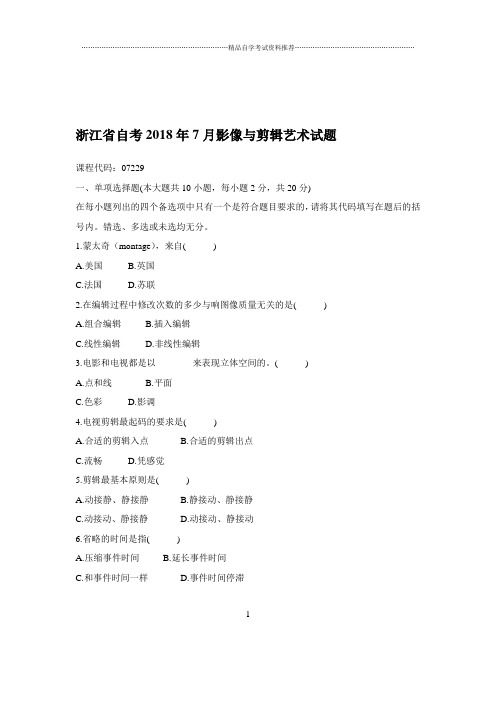
浙江省自考2018年7月影像与剪辑艺术试题课程代码:07229一、单项选择题(本大题共10小题,每小题2分,共20分)在每小题列出的四个备选项中只有一个是符合题目要求的,请将其代码填写在题后的括号内。
错选、多选或未选均无分。
1.蒙太奇(montage),来自( )A.美国B.英国C.法国D.苏联2.在编辑过程中修改次数的多少与响图像质量无关的是( )A.组合编辑B.插入编辑C.线性编辑D.非线性编辑3.电影和电视都是以________来表现立体空间的。
( )A.点和线B.平面C.色彩D.影调4.电视剪辑最起码的要求是( )A.合适的剪辑入点B.合适的剪辑出点C.流畅D.凭感觉5.剪辑最基本原则是( )A.动接静、静接静B.静接动、静接静C.动接动、静接静D.动接动、静接动6.省略的时间是指( )A.压缩事件时间B.延长事件时间C.和事件时间一样D.事件时间停滞17.随着影视艺术的发展,通过剪辑能创造新的( )A.时空结构B.艺术结构C.含义性结构D.顺序结构8.从远视距景别逐步过渡到近视距景别的镜头连接方式称为( )A.后退式句型B.前进式句型C.循环式句型D.积累式句型9.升格拍摄其银幕表现为( )A.正常动作B.快动作C.慢动作D.不确定10.自始至终________都要贯穿于电视创作过程中。
( )A.导演B.主持人C.剪辑意识D.演员二、填空题(本大题共6小题,每空1分,共10分)请在每小题的空格中填上正确答案。
错填、不填均无分。
1.单位时间内镜头个数少,剪辑率就________。
2.画面语言包括构图、________和________。
3.轴线,又称为________、________、180度线。
4.电视空间通常有两种形式:一种是________,一种是________。
5.从色彩的冷暖来分青、蓝被称为________色。
6.匈牙利的电影理论家巴拉兹把电影的时间分为________、________和观看时间。
浙江省高等教育自学考试档案文献编纂学试题历年试卷_1
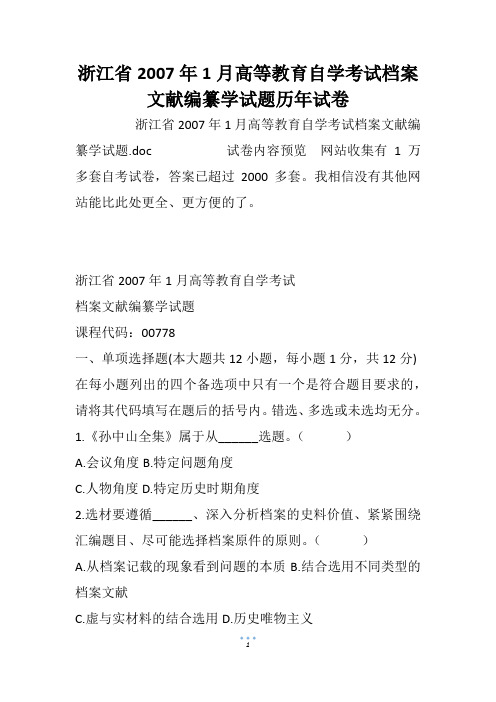
浙江省2007年1月高等教育自学考试档案文献编纂学试题历年试卷浙江省2007年1月高等教育自学考试档案文献编纂学试题.doc 试卷内容预览网站收集有1万多套自考试卷,答案已超过2000多套。
我相信没有其他网站能比此处更全、更方便的了。
浙江省2007年1月高等教育自学考试档案文献编纂学试题课程代码:00778一、单项选择题(本大题共12小题,每小题1分,共12分) 在每小题列出的四个备选项中只有一个是符合题目要求的,请将其代码填写在题后的括号内。
错选、多选或未选均无分。
1.《孙中山全集》属于从______选题。
()A.会议角度B.特定问题角度C.人物角度D.特定历史时期角度2.选材要遵循______、深入分析档案的史料价值、紧紧围绕汇编题目、尽可能选择档案原件的原则。
()A.从档案记载的现象看到问题的本质B.结合选用不同类型的档案文献C.虚与实材料的结合选用D.历史唯物主义3.______是按档案的形成、流传、收藏、开放及编纂的路线逆向溯源。
()A.考证档案来源B.考订档案载体C.外形考订D.内容考订4.档案文献编纂的政治功能表现为:档案文献编纂是体现统治阶级意志的有力工具之一;______;在特定条件下可以成为进行国内、国际政治斗争的重要方式;编纂成果有时可以成为进行政治思想教育的生动教材。
()A.可以成为统治阶级借鉴历史经验、总结现实经验的重要资治门径B.档案文献编纂是发挥档案价值的有效途径C.档案文献编纂是开放档案的主要措施D.档案文献编纂是提高档案工作地位的有效手段5.历史档案中,作者在文中涉及到自己的名字时,以小字书写于文内右侧以示谦卑,谓()A.上款B.侧书C.下款D.抬头6.汇编体例主要类型有:按照历史事件发展的阶段设类编排、______、按照档案文献的作者或通讯者设类编排、按照汇编档案文献的文种设类编排等。
()A.不设类编排B.多层设类编排C.单层设类编排D.按照汇编题目包括的几个基本问题设类编排7.注文置于注释所在段落的正文之下,称()A.段落注B.脚注C.夹注D.书后注8.年表一般由时间和______两部分组成。
浙江省 高等教育自学考试档案文献编纂学试题
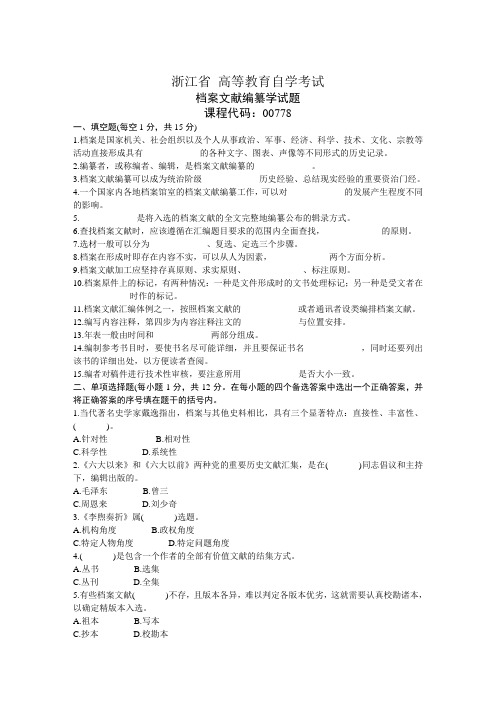
浙江省高等教育自学考试档案文献编纂学试题课程代码:00778一、填空题(每空1分,共15分)1.档案是国家机关、社会组织以及个人从事政治、军事、经济、科学、技术、文化、宗教等活动直接形成具有_____________的各种文字、图表、声像等不同形式的历史记录。
2.编纂者,或称编者、编辑,是档案文献编纂的_____________。
3.档案文献编纂可以成为统治阶级_____________历史经验、总结现实经验的重要资治门经。
4.一个国家内各地档案馆室的档案文献编纂工作,可以对_____________的发展产生程度不同的影响。
5._____________是将入选的档案文献的全文完整地编纂公布的辑录方式。
6.查找档案文献时,应该遵循在汇编题目要求的范围内全面查找,_____________的原则。
7.选材一般可以分为_____________、复选、定选三个步骤。
8.档案在形成时即存在内容不实,可以从人为因素,_____________两个方面分析。
9.档案文献加工应坚持存真原则、求实原则、_____________、标注原则。
10.档案原件上的标记,有两种情况:一种是文件形成时的文书处理标记;另一种是受文者在_____________时作的标记。
11.档案文献汇编体例之一,按照档案文献的_____________或者通讯者设类编排档案文献。
12.编写内容注释,第四步为内容注释注文的_____________与位置安排。
13.年表一般由时间和_____________两部分组成。
14.编制参考书目时,要使书名尽可能详细,并且要保证书名_____________,同时还要列出该书的详细出处,以方便读者查阅。
15.编者对稿件进行技术性审核,要注意所用_____________是否大小一致。
二、单项选择题(每小题1分,共12分。
在每小题的四个备选答案中选出一个正确答案,并将正确答案的序号填在题干的括号内。
2020年7月浙江自考电视剪辑试卷及答案解析

浙江省2018年7月电视剪辑试卷课程代码:07197一、单项选择题(本大题共10小题,每小题2分,共20分)在每小题列出的四个备选项中只有一个是符合题目要求的,请将其代码填写在题后的括号内。
错选、多选或未选均无分。
1.最合乎人的眼睛的日常观看习惯的景别是:( )A.远景B.全景C.中景D.近景2.电视创作的前期工作,包含的各项步骤中,核心环节是:( )A.采访B.选题C.拍摄D.剪辑3.如果屏幕上出现两个主体,那么只形成一条关系轴线,拍摄各个镜头的总方向必须保持在这条线的同一侧______度以内。
( )A.360B.180C.90D.454.电视的整体时空结构中,哪种结构被称为“散文化结构”?( )A.线性时空结构B.交错式时空结构C.板块式结构D.套层式时空结构5.以交代情节、展示时间的发展为目的的一种剪辑手法被称为:( )A.表现剪辑B.对比剪辑C.重复剪辑D.叙事剪辑6.单位时间长度的画面中,镜头转换的次数称为:( )A.帧B.剪辑率1C.剪辑节奏D.节奏7.以______为首的苏联蒙太奇学派在创作中不断实践蒙太奇理论,其中最著名的是影片《战舰波将金号》。
( )A.卢米埃尔B.鲍特C.格里菲斯D.爱森斯坦8.有关试验认为,电影电视的差别并不在于银幕和荧屏的大小,而在于它们的______不同。
( )A.画面质量B.节目编排C.观看条件D.制作方法9.以下哪项内容不属于电视剪辑工作流程中剪辑阶段的工作?( )A.纸上剪辑B.初剪C.精剪D.检查画面10.以下哪一项不属于电视空间的特性?( )A.不稳定性B.平面性C.四框制约D.运动性二、多项选择题(本大题共8小题,每小题2分,共16分)在每小题列出的五个备选项中至少有两个是符合题目要求的,请将其代码填写在题后的括号内。
错选、多选、少选或未选均无分。
1.电视剪辑的基本工作流程中,检查阶段包括哪些内容?( )A.检查意义表达B.检查设备C.检查画面D.检查声音E.整理素材2.影响镜头长度的因素有:( )A.内容B.情绪2C.节奏D.画面的明暗E.观众的熟悉程度3.电视时间的特性是:( )A.平面性B.不稳定性C.非连续的连续D.同时性E.运动性4.叙事剪辑的几种基本句型为:( )A.前进式句型B.后退句型C.循环式句型D.积累式句型E.套层式句型5.电视影像运动节奏的构成包括:( )A.镜头外主体运动节奏B.镜头内主体运动节奏C.摄像机运动节奏D.剪辑节奏E.音乐音响的节奏6.交错式时空结构使用的是逻辑叙述,根据逻辑的需要而对时空的顺序加以调整,通常可以细分为:( )A.多时态交错的结构B.多空间交错的结构C.多视点的结构D.多事件的结构E.多人物的结构7.电视表现剪辑常用的方法有:( )A.叙事剪辑B.对比剪辑C.重复剪辑D.隐喻剪辑E.循环剪辑8.在剪辑中我们经常根据镜头画面的功能与作用,把镜头分成以下哪三种类型?( )A.关系镜头B.动作镜头3C.渲染镜头D.延长镜头E.缩短镜头三、填空题(本大题共8小题,每空1分,共10分)请在每小题的空格中填上正确答案。
浙江自考历年试题及答案
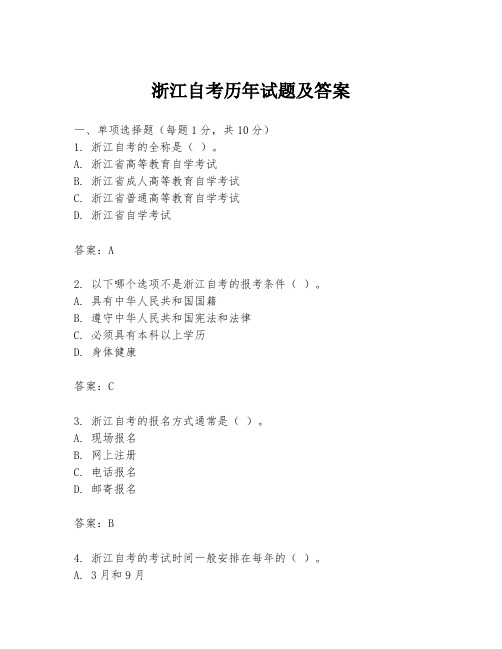
浙江自考历年试题及答案一、单项选择题(每题1分,共10分)1. 浙江自考的全称是()。
A. 浙江省高等教育自学考试B. 浙江省成人高等教育自学考试C. 浙江省普通高等教育自学考试D. 浙江省自学考试答案:A2. 以下哪个选项不是浙江自考的报考条件()。
A. 具有中华人民共和国国籍B. 遵守中华人民共和国宪法和法律C. 必须具有本科以上学历D. 身体健康答案:C3. 浙江自考的报名方式通常是()。
A. 现场报名B. 网上注册C. 电话报名D. 邮寄报名答案:B4. 浙江自考的考试时间一般安排在每年的()。
A. 3月和9月B. 6月和12月C. 4月和10月D. 5月和11月答案:C5. 浙江自考的考试科目一般包括()。
A. 公共课和专业课B. 选修课和必修课C. 理论课和实践课D. 所有以上选项答案:D二、多项选择题(每题2分,共10分)1. 浙江自考的学历层次包括()。
A. 专科B. 本科C. 硕士D. 博士答案:A B2. 浙江自考的考试形式包括()。
A. 笔试B. 口试C. 实验D. 上机答案:A B C D3. 浙江自考的报名流程通常包括()。
A. 网上注册B. 现场确认C. 缴费D. 领取准考证答案:A B C4. 浙江自考的考试合格标准是()。
A. 60分以上B. 70分以上C. 80分以上D. 90分以上答案:A5. 浙江自考的毕业条件包括()。
A. 完成所有课程考试B. 达到学分要求C. 完成毕业论文D. 参加毕业答辩答案:A B C D三、简答题(每题5分,共20分)1. 简述浙江自考的特点。
答案:浙江自考具有灵活性、开放性和自主性等特点。
学生可以根据自己的时间和能力安排学习进度,不受时间和地点的限制。
2. 浙江自考的报名流程是怎样的?答案:浙江自考的报名流程通常包括网上注册、现场确认、缴费和领取准考证等步骤。
3. 浙江自考的考试形式有哪些?答案:浙江自考的考试形式通常包括笔试、口试、实验和上机等。
7月浙江自考影像与剪辑艺术试题及答案解析.docx

⋯⋯⋯⋯⋯⋯⋯⋯⋯⋯⋯⋯⋯⋯⋯⋯⋯⋯⋯⋯⋯⋯精品自学考料推荐⋯⋯⋯⋯⋯⋯⋯⋯⋯⋯⋯⋯⋯⋯⋯⋯⋯⋯浙江省 2018 年 7 月自学考试影像与剪辑艺术试题课程代码: 07229一、单项选择题 (本大题共10 小题,每小题 2 分,共 20 分 )在每小题列出的四个备选项中只有一个是符合题目要求的,请将其代码填写在题后的括号内。
错选、多选或未选均无分。
1. 根据电视新闻的语言符号系统,景别属于______语言。
()A. 抽象B. 客观性具象C.主观性具象D. 造型2. 画面上白色影调占的面积小,以黑暗部分为主的影调称为( )A. 高调B. 低调C.中间调D. 明调3. 在线性编辑中会出现断磁现象的是( )A. 直接编辑B. 间接编辑C.组合编辑D. 插入编辑4. 视觉距离最近的景别是 ()A. 近景B. 全景C.特写D. 中景5. 画面中主体运动的速度越慢,动作轴线所起的作用越()A. 明显B. 不明显C.两者之间没有关系D. 恰到好处6.在对话剪辑中,声音和画面同时出现,同时切换。
上个镜头的声音一结束,画面与声音立即切出,下个镜头一开始,画面与声音立即切入。
这样的对话剪辑适用于表现() A. 双方争吵 B. 日常生活C.情侣之间的对话D. 人物之间正常情况下的交流7. 延伸的时间是指()A. 节目时间短于事件时间B. 节目时间长于事件时间C.节目时间和事件时间一样D. 节目时间进行,事件时间停滞18. 同一时空内主体动作组接的基本方法是主体()A. 不出画、不入画B. 出画、入画C.不出画、入画D. 出画、不入画9. 以交代情节,展示事件的发展为目的的剪辑是()A. 表现剪辑B. 诗意剪辑C.叙事剪辑D. 直接剪辑10. 从远视距景别逐步过渡到近视距景别的镜头连接方式称为( )A. 后退式句型B. 前进式句型C.循环式句型D. 积累式句型二、填空题 (本大题共 10 小题,每小题1 分,共 10 分 ) 请在每小题的空格中填上正确答案。
浙江2020年10月自考01179非线性编辑试卷及答案
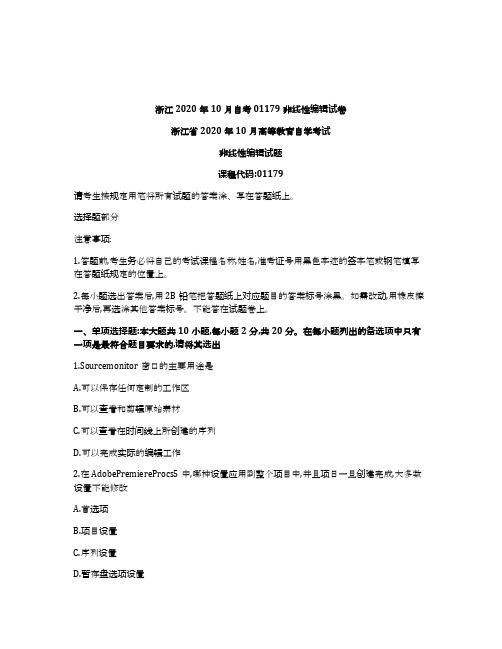
浙江2020年10月自考01179非线性编辑试卷浙江省2020年10月高等教育自学考试非线性编辑试题课程代码:01179请考生按规定用笔将所有试题的答案涂、写在答题纸上。
选择题部分注意事项:1.答题前,考生务必将自己的考试课程名称,姓名,准考证号用黑色字迹的签字笔或钢笔填写在答题纸规定的位置上。
2.每小题选出答案后,用2B铅笔把答题纸上对应题目的答案标号涂黑。
如需改动,用橡皮擦干净后,再选涂其他答案标号。
不能答在试题卷上。
一、单项选择题:本大题共10小题,每小题2分,共20分。
在每小题列出的备选项中只有一项是最符合题目要求的,请将其选出1.Sourcemonitor窗口的主要用途是A.可以保存任何定制的工作区B.可以查看和剪辑原始素材C.可以查看在时间线上所创建的序列D.可以完成实际的编辑工作2.在AdobePremiereProcs5中,哪种设置应用到整个项目中,并且项日一旦创建完成,大多数设置不能修改A.首选项B.项目设置C.序列设置D.暂存盘选项设置3.在Adobepremiereprocs5中,利用下列哪种命令町以使新放置的剪辑及其音频替换时间线上该剪辑原来所在位置处序列上的内容AInsertB.OverlayC.LiftD.Extract4.如果让字幕从屏幕外开始向上飞滚,应该设置下列哪个参数A.StartoffscreenB.EndoffscreenC.rampupD.rampdown5.下面几种编辑方式中,哪种编辑可以保持项目的总体长度不变?A.Rolling编辑B.Slide编辑C.Ripple编辑D.Slip编辑6.下面哪种不属于Adobei'emigreprocs5的合成方法?A.使用颜色校正特效B.基于混合模式组合图层C.在剪辑和特效中使用alpha通道透明度D.对绿屏剪辑进行色彩抠像7.在 Adobe premiere pro cs5常用快捷键中, Page Up用于A.播放B.移到所选剪辑的结尾处C.移到所选剪辑的起始处D.回到第一帧8.在 Adobe premiere pro cs5常用快捷键中,,当 Timeline处于激活状态,Home这个快捷键作用是A.移到序列起点B.移到序列终点C.往前移动一个编辑点D.往后移动一个编辑点9.通过 source面板使用 Export Frame功能, Adobe premiere pro cs5将创建A.一个与源视频文件分辨率相匹配的静态图像B.一个与源视频文件分辨率相匹配的动态图像C.一个与所选视频序列分辨率相匹配的静态图像D.一个与所选视频序列分辨率相匹配的动态图像10.将 Adobe premiere pro cs5项目导出到 Apple Final Cut Pro时,可能遇到的最大问题是A.线路不通B.文件不兼容C.两个系统不同D.存储空间不足二、填空题:本大题共7小题,每空1分,共10分。
浙江省2019年10月高等教育自学考试10194书籍装帧设计真题及答案
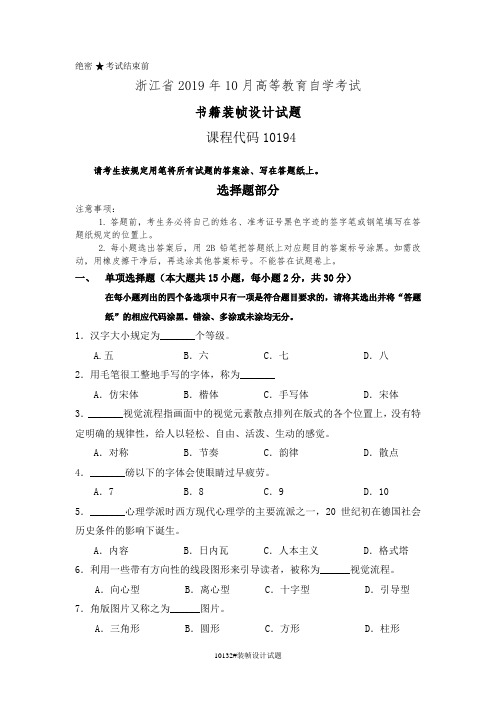
绝密考试结束前浙江省2019年10月高等教育自学考试书籍装帧设计试题课程代码10194请考生按规定用笔将所有试题的答案涂、写在答题纸上。
选择题部分注意事项:1.答题前,考生务必将自己的姓名、准考证号黑色字迹的签字笔或钢笔填写在答题纸规定的位置上。
2.每小题选出答案后,用2B铅笔把答题纸上对应题目的答案标号涂黑。
如需改动,用橡皮擦干净后,再选涂其他答案标号。
不能答在试题卷上。
一、单项选择题(本大题共15小题,每小题2分,共30分)在每小题列出的四个备选项中只有一项是符合题目要求的,请将其选出并将“答题纸”的相应代码涂黑。
错涂、多涂或未涂均无分。
1.汉字大小规定为_______个等级。
A.五 B.六 C.七 D.八2.用毛笔很工整地手写的字体,称为_______A.仿宋体 B.楷体 C.手写体 D.宋体3._______视觉流程指画面中的视觉元素散点排列在版式的各个位置上,没有特定明确的规律性,给人以轻松、自由、活泼、生动的感觉。
A.对称 B.节奏 C.韵律 D.散点4._______磅以下的字体会使眼睛过早疲劳。
A.7 B.8 C.9 D.10 5._______心理学派时西方现代心理学的主要流派之一,20世纪初在德国社会历史条件的影响下诞生。
A.内容 B.日内瓦 C.人本主义 D.格式塔6.利用一些带有方向性的线段图形来引导读者,被称为______视觉流程。
A.向心型 B.离心型 C.十字型 D.引导型7.角版图片又称之为______图片。
A.三角形 B.圆形 C.方形 D.柱形8.平订:即铁丝平订,时将印好的书页经折页、配贴成册后,在订扣一侧离边沿______毫米处用铁丝订牢,再包上封面的装订方法。
A.4 B.5 C.6 D.79.蝴蝶装的应用是书籍装帧形制的一大改革,改变了沿袭千年的A.卷轴装 B.帛书 C.经折装 D.旋风装10.正度32开的尺寸为A.203*280mm B.140*210mm C.130*185 D.185*260mm 11.______可以让各构成元素的特点更加鲜明、生动,形成强烈的视觉冲击力。
非线性编辑复习资料
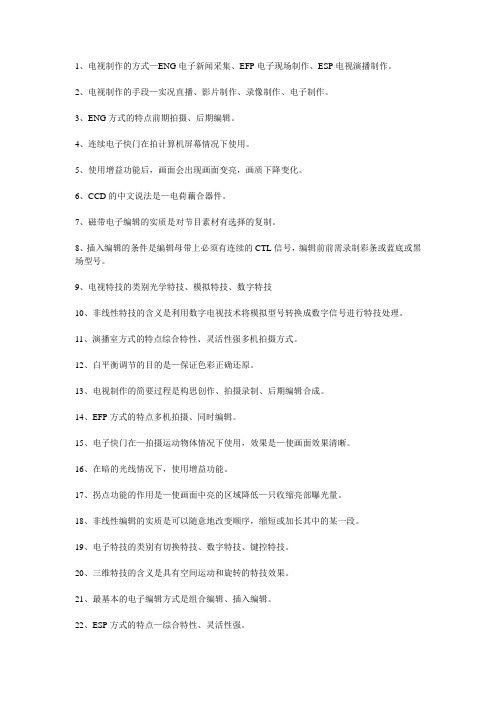
1、电视制作的方式—ENG电子新闻采集、EFP电子现场制作、ESP电视演播制作。
2、电视制作的手段—实况直播、影片制作、录像制作、电子制作。
3、ENG方式的特点前期拍摄、后期编辑。
4、连续电子快门在拍计算机屏幕情况下使用。
5、使用增益功能后,画面会出现画面变亮,画质下降变化。
6、CCD的中文说法是—电荷藕合器件。
7、磁带电子编辑的实质是对节目素材有选择的复制。
8、插入编辑的条件是编辑母带上必须有连续的CTL信号,编辑前前需录制彩条或蓝底或黑场型号。
9、电视特技的类别光学特技、模拟特技、数字特技10、非线性特技的含义是利用数字电视技术将模拟型号转换成数字信号进行特技处理。
11、演播室方式的特点综合特性、灵活性强多机拍摄方式。
12、白平衡调节的目的是—保证色彩正确还原。
13、电视制作的简要过程是构思创作、拍摄录制、后期编辑合成。
14、EFP方式的特点多机拍摄、同时编辑。
15、电子快门在—拍摄运动物体情况下使用,效果是—使画面效果清晰。
16、在暗的光线情况下,使用增益功能。
17、拐点功能的作用是—使画面中亮的区域降低—只收缩亮部曝光量。
18、非线性编辑的实质是可以随意地改变顺序,缩短或加长其中的某一段。
19、电子特技的类别有切换特技、数字特技、键控特技。
20、三维特技的含义是具有空间运动和旋转的特技效果。
21、最基本的电子编辑方式是组合编辑、插入编辑。
22、ESP方式的特点—综合特性、灵活性强。
23、使用负增益功能后,画面会出现—变亮变化。
24、CCD的作用是进行光电转换。
25、磁带电子编辑具备多代复制能力?是26、A/B卷编辑的条件是A/B卷编辑程序与切换编辑不同点:必须指定两台放像机(FROM 和TO信号源);必须独立设定两台放像机的编辑点;必须设置一个效果持续时间。
27、电视特技的定义利用特技摄影或后期画面加工而成的电视特殊技巧。
28、多通道特技的含义是给数字特技配备更多的工作通道,实现在一个画面中组合多个活动的图像的特技。
浙江省2012年10月高等教育自学考试非线性编辑试题
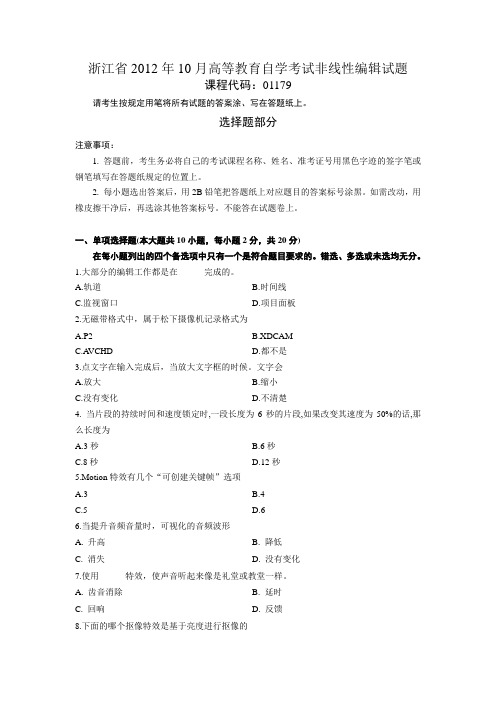
浙江省2012年10月高等教育自学考试非线性编辑试题课程代码:01179请考生按规定用笔将所有试题的答案涂、写在答题纸上。
选择题部分注意事项:1. 答题前,考生务必将自己的考试课程名称、姓名、准考证号用黑色字迹的签字笔或钢笔填写在答题纸规定的位置上。
2. 每小题选出答案后,用2B铅笔把答题纸上对应题目的答案标号涂黑。
如需改动,用橡皮擦干净后,再选涂其他答案标号。
不能答在试题卷上。
一、单项选择题(本大题共10小题,每小题2分,共20分)在每小题列出的四个备选项中只有一个是符合题目要求的。
错选、多选或未选均无分。
1.大部分的编辑工作都是在______完成的。
A.轨道B.时间线C.监视窗口D.项目面板2.无磁带格式中,属于松下摄像机记录格式为A.P2B.XDCAMC.A VCHDD.都不是3.点文字在输入完成后,当放大文字框的时候。
文字会A.放大B.缩小C.没有变化D.不清楚4. 当片段的持续时间和速度锁定时,一段长度为6秒的片段,如果改变其速度为50%的话,那么长度为A.3秒B.6秒C.8秒D.12秒5.Motion特效有几个“可创建关键帧”选项A.3B.4C.5D.66.当提升音频音量时,可视化的音频波形A. 升高B. 降低C. 消失D. 没有变化7.使用______特效,使声音听起来像是礼堂或教堂一样。
A. 齿音消除B. 延时C. 回响D. 反馈8.下面的哪个抠像特效是基于亮度进行抠像的A. Blue ScreenB. RGB DifferenceC. ImageD. Luma9.如果时间线处于激活状态,使用Home快捷键是A.移到序列的起点B. 移到序列的结尾处C.移到片段的起点D. 移到片段的结尾处10.在DV视频采集中,Premiere Pro CS5所做的工作是把视频数据打包成A. QuickTime文件B. Macromedia Flash文件C. Windows AVI文件D. Windows WMV文件二、多项选择题(本大题共5小题,每小题2分,共10分)在每小题列出的五个备选项中至少有两个是符合题目要求的。
最新10月浙江自考非线性编辑试题及答案解析
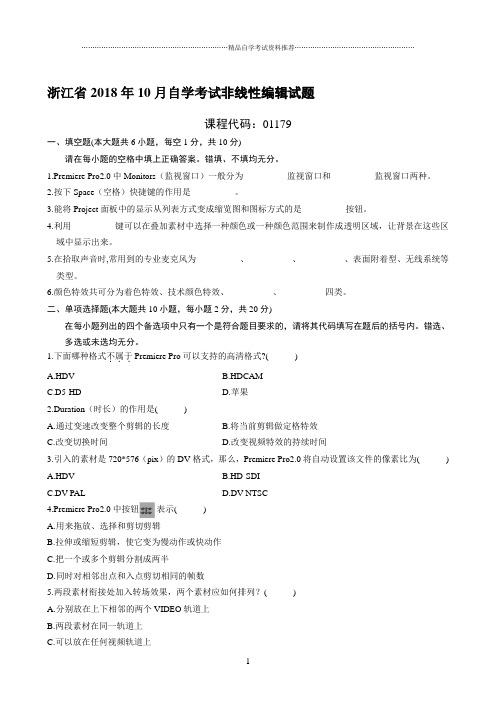
浙江省2018年10月自学考试非线性编辑试题课程代码:01179一、填空题(本大题共6小题,每空1分,共10分)请在每小题的空格中填上正确答案。
错填、不填均无分。
1.Premiere Pro2.0中Monitors(监视窗口)一般分为__________监视窗口和__________监视窗口两种。
2.按下Space(空格)快捷键的作用是__________。
3.能将Project面板中的显示从列表方式变成缩览图和图标方式的是__________按钮。
4.利用__________键可以在叠加素材中选择一种颜色或一种颜色范围来制作成透明区域,让背景在这些区域中显示出来。
5.在拾取声音时,常用到的专业麦克风为__________、__________、__________、表面附着型、无线系统等类型。
6.颜色特效共可分为着色特效、技术颜色特效、__________、__________四类。
二、单项选择题(本大题共10小题,每小题2分,共20分)在每小题列出的四个备选项中只有一个是符合题目要求的,请将其代码填写在题后的括号内。
错选、多选或未选均无分。
1.下面哪种格式不属于...Premiere Pro可以支持的高清格式?( )A.HDVB.HDCAMC.D5-HDD.苹果2.Duration(时长)的作用是( )A.通过变速改变整个剪辑的长度B.将当前剪辑做定格特效C.改变切换时间D.改变视频特效的持续时间3.引入的素材是720*576(pix)的DV格式,那么,Premiere Pro2.0将自动设置该文件的像素比为( )A.HDVB.HD-SDIC.DV PALD.DV NTSC4.Premiere Pro2.0中按钮表示( )A.用来拖放、选择和剪切剪辑B.拉伸或缩短剪辑,使它变为慢动作或快动作C.把一个或多个剪辑分割成两半D.同时对相邻出点和入点剪切相同的帧数5.两段素材衔接处加入转场效果,两个素材应如何排列?( )A.分别放在上下相邻的两个VIDEO轨道上B.两段素材在同一轨道上C.可以放在任何视频轨道上D.可以放在任何音频轨道上6.什么键可以得到标准图形,如圆、正方形等?( )A.AltB.TabC.ShiftD.Ctrl7.利用_____键可以在叠加素材中载入图形或静态图象,使暗区域变为透明,亮区域变的不透明?( )A.Image MatteB.Track MatteC.ChromaD.Blue Screen8.技术颜色特效的是( )A.修改颜色B.油漆桶C.视频控制D.自动颜色9.Premiere Pro 2.0可以在下列哪个操作系统中运行?( )A.Windows 98B.windows NT4.0C.windows XPD.windows 200010.Premiere Pro 2.0不能支持的输出文件格式是( )A.流行的RM媒体文件,可在Realplayer中播放B.新增的Windows媒体文件,包括wma(音频)和wmv(视频)C.Filmstrip:输出成电影胶片D.含数据类型的data格式三、多项选择题(本大题共5小题,每小题2分,共10分)在每小题列出的五个备选项中至少有两个是符合题目要求的,请将其代码填写在题后的括号内。
2020年10月自考非线性编辑试题及答案解析浙江
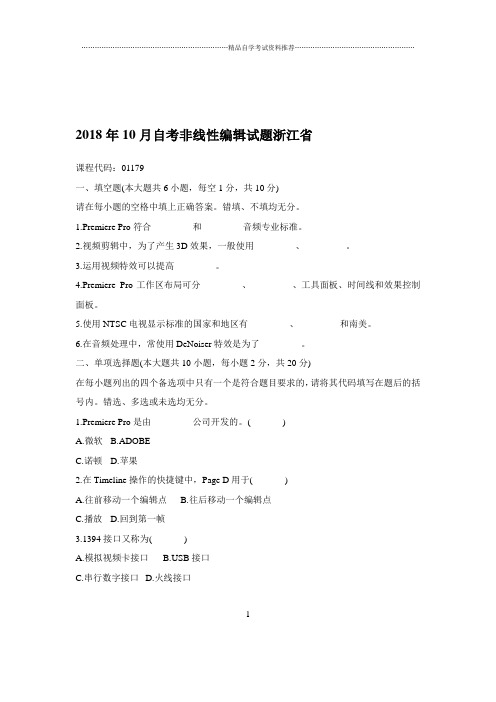
2018年10月自考非线性编辑试题浙江省课程代码:01179一、填空题(本大题共6小题,每空1分,共10分)请在每小题的空格中填上正确答案。
错填、不填均无分。
1.Premiere Pro符合_________和_________音频专业标准。
2.视频剪辑中,为了产生3D效果,一般使用_________、_________。
3.运用视频特效可以提高_________。
4.Premiere Pro工作区布局可分_________、_________、工具面板、时间线和效果控制面板。
5.使用NTSC电视显示标准的国家和地区有_________、_________和南美。
6.在音频处理中,常使用DeNoiser特效是为了_________。
二、单项选择题(本大题共10小题,每小题2分,共20分)在每小题列出的四个备选项中只有一个是符合题目要求的,请将其代码填写在题后的括号内。
错选、多选或未选均无分。
1.Premiere Pro是由_________公司开发的。
( )A.微软B.ADOBEC.诺顿D.苹果2.在Timeline操作的快捷键中,Page D用于( )A.往前移动一个编辑点B.往后移动一个编辑点C.播放D.回到第一帧3.1394接口又称为( )A.模拟视频卡接口B接口C.串行数字接口D.火线接口14.Premiere Pro 中按钮表示( )A.设置入点B.设置出点C.跳到入点D.跳到出点5.Premiere Pro未经过渲染的渲染线是( )A.红B.绿C.蓝D.黄6.在字幕中是用来( )A.画图B.加背景C.自动对齐D.显示视频7.属于技术颜色特效的是( )A.修改颜色B.油漆桶C.视频控制D.自动颜色8.麦克风连接到PC,是通过_________连接的。
( )A.声卡BC.1394D.都不是9.属于蒙版抠像的是( )A.色彩B.亮度C.蓝屏D.垃圾10.AAF代表( )A.批列表B.项目设置C.高级制作格式D.预览文件三、多项选择题(本大题共5小题,每小题2分,共10分)在每小题列出的四个备选项中至少有两个是符合题目要求的,请将其代码填写在题后的括号内。
2023年浙江省高等教育自学考试5

浙江省7月高等教育自学考试档案文献复制技术试题课程代码: 00780一、填空题(每空1分, 共15分)1._____首先将摄影技术运用于文字原件旳拍摄, 被人们公认为是缩微摄影技术旳开端。
2.目前常用旳缩微品可分为卷式缩微品和_____两大类。
3.卷式缩微品按包装形式, 大体可分为片盘式、单轴盒式、_____和片夹式等类型。
4.平台式缩微摄影机旳构造包括了机身、机头、照明装置和_____四个部分。
5.轮转式缩微摄影机是在原件和感光胶片处在_____旳状态下进行拍摄旳。
6.银盐缩微胶片乳剂层旳重要成分有_____、摄影明胶和增感剂等。
7.胶片旳感光特性曲线大体可分为_____、直线部、肩部和反转部四个部分。
8.显影液是由不一样数量旳显影剂、_____、增进剂、克制剂等成分溶于水中而形成旳。
9.一张缩微平片可分为标题区、原件区和_____三个部分。
10.在运用拷贝机进行拷贝时, 母片与拷贝片密接旳措施包括_____式密接和真空吸附式密接。
11.按成像投影方式旳不一样, 阅读器可分为_____式和反射式阅读器。
12.缩微品旳检索技术重要包括编制检索索引和_____两方面旳工作。
13.用来检测摄影解像力旳原则测试图称为“2号解像力测试图”, 每个图样上旳标示数字称作_____。
14.缩微品旳保留期限可划分为短期保留、长期保留和_____三种类型。
15.除了缩微胶片外, 自70年代后先后出现了_____、热塑型光导材料和特殊干银胶片等新型记录胶片。
二、单项选择题(在每题旳四个备选答案中, 选出一种对旳答案, 并将对旳答案旳序号填在题干旳括号内。
每题1分, 共10分)1.35mm卷式片一般采用( )片基。
A.一般B.薄C.涤纶D.三硝酸纤维素酯2.有关轮转式缩微摄影机, 下列( )说法是不对旳旳。
A.轮转式缩微摄影机只能使用16mm胶片拍摄B.轮转式缩微摄影机拍摄速度快于平台式缩微摄影机C.轮转式缩微摄影机旳照明方式有反射式和透射式D.轮转式缩微摄影机旳影像质量不如平台式缩微摄影机3.根据银盐胶片感色性旳不一样, 对紫外光、紫光、蓝光敏感旳胶片称为( )。
浙江自考往年试题及答案

浙江自考往年试题及答案一、单项选择题(每题1分,共10分)1. 以下哪个选项不是浙江省自考的特点?A. 灵活性B. 开放性C. 强制性D. 多样性答案:C2. 浙江省自考的学历层次包括以下哪些?A. 专科B. 本科C. 研究生D. 以上都是答案:A3. 浙江省自考的考试时间通常安排在每年的哪两个月份?A. 1月和7月B. 4月和10月C. 6月和12月D. 3月和9月答案:B4. 浙江省自考的考试科目通常包括哪些类型?A. 公共课B. 专业课C. 选修课D. 以上都是答案:D5. 浙江省自考的报名方式通常包括以下哪些?A. 网上B. 现场C. 电话D. 以上都是答案:A6. 浙江省自考的考试合格标准是什么?A. 60分及以上B. 70分及以上C. 80分及以上D. 90分及以上答案:A7. 浙江省自考的学历证书由哪个机构颁发?A. 浙江省教育局B. 浙江省自考办C. 国家教育部D. 地方教育局答案:B8. 浙江省自考的考试形式通常包括以下哪些?A. 笔试B. 口试C. 实践操作D. 以上都是答案:D9. 浙江省自考的考试报名费通常是多少?A. 50元/科B. 100元/科C. 150元/科D. 200元/科答案:B10. 浙江省自考的考试通过后,学历证书的有效期是多久?A. 永久有效B. 5年C. 10年D. 20年答案:A二、多项选择题(每题2分,共10分)1. 浙江省自考的报名条件包括以下哪些?A. 具有中华人民共和国国籍B. 遵守中华人民共和国宪法和法律C. 具有完全民事行为能力D. 具有高中及以上学历答案:A B C2. 浙江省自考的考试科目设置通常包括以下哪些?A. 必考科目B. 选考科目C. 免考科目D. 加考科目答案:A B C3. 浙江省自考的考试形式除了笔试外,还可能包括以下哪些?A. 口试B. 实践操作C. 论文答辩D. 网络考试答案:A B C4. 浙江省自考的考试合格后,可以申请以下哪些证书?A. 毕业证书B. 学位证书C. 职业资格证书D. 专业资格证书答案:A B5. 浙江省自考的考试报名流程通常包括以下哪些步骤?A. 网上预报名B. 现场确认C. 缴费D. 打印准考证答案:A B C D三、判断题(每题1分,共10分)1. 浙江省自考的考试可以多次参加,直到通过为止。
自考(05710)多媒体技术应用资料整理
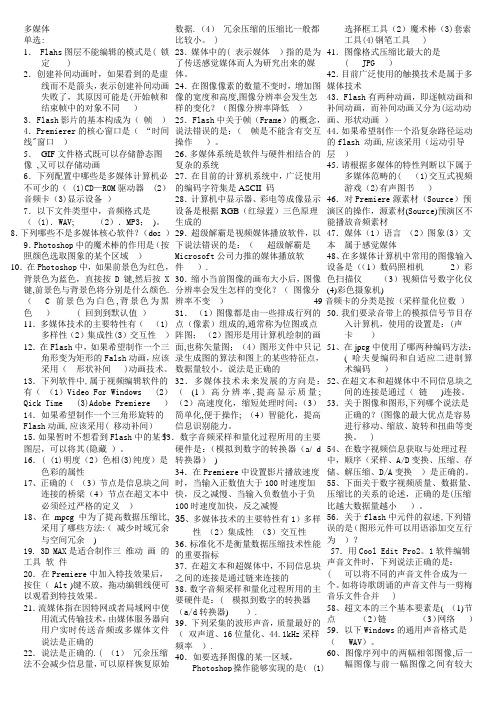
多媒体单选:1. Flahs图层不能编辑的模式是( 锁定 )2.创建补间动画时,如果看到的是虚线而不是箭头,表示创建补间动画失败了,其原因可能是(开始帧和结束帧中的对象不同)3.Flash影片的基本构成为(帧)4.Premierer的核心窗口是(“时间线"窗口)5.GIF文件格式既可以存储静态图像,又可以存储动画6.下列配置中哪些是多媒体计算机必不可少的( (1)CD—ROM驱动器 (2)音频卡(3)显示设备)7.以下文件类型中,音频格式是( (1).WAV;(2).MP3;)。
8.下列哪些不是多媒体核心软件?(dos )9.Photoshop中的魔术棒的作用是(按照颜色选取图象的某个区域)10.在Photoshop中,如果前景色为红色,背景色为蓝色,直接按D键,然后按X键,前景色与背景色将分别是什么颜色.(C前景色为白色,背景色为黑色) ( 回到到默认值)11.多媒体技术的主要特性有((1)多样性(2)集成性(3)交互性)12.在Flash中,如果希望制作一个三角形变为矩形的Falsh动画,应该采用(形状补间 )动画技术。
13.下列软件中,属于视频编辑软件的有((1)Video For Windows (2)Qick Time (3)Adobe Premiere )14.如果希望制作一个三角形旋转的Flash动画,应该采用( 移动补间)15.如果暂时不想看到Flash中的某个图层,可以将其(隐藏)。
16.( (1)明度(2)色相(3)纯度)是色彩的属性17、正确的((3)节点是信息块之间连接的桥梁(4)节点在超文本中必须经过严格的定义)18、在mpeg中为了提高数据压缩比,采用了哪些方法:(减少时域冗余与空间冗余)19. 3D MAX是适合制作三维动画的工具软件20.在Premiere中加入特技效果后,按住( Alt )键不放,拖动编辑线便可以观看到特技效果。
21.流媒体指在因特网或者局域网中使用流式传输技术,由媒体服务器向用户实时传送音频或多媒体文件说法是正确的22.说法是正确的.( (1)冗余压缩法不会减少信息量,可以原样恢复原始数据.(4)冗余压缩的压缩比一般都比较小。
2020年10月自考试题及答案解析电视画面编辑基础浙江

2020年10月自考试题及答案解析电视画面编辑基础浙江2018年10月自考试题电视画面编辑基础浙江省课程代码:01170一、单项选择题(本大题共10小题,每小题2分,共20分)在每小题列出的四个备选项中只有一个是符合题目要求的,请将其代码填写在题后的括号内。
错选、多选或未选均无分。
1.关系镜头使用的频率一般不会超过总镜头量的()A.20%B.15%C.5%D.10%2.在线性编辑中不重新录制控制磁迹的是()A.直接编辑B.间接编辑C.组合编辑D.插入编辑3.如果主体相同,上下镜头在视角上要有明显变化,它们的交角要在几度以上。
()A.15B.30C.45D.604.运用变景剪法时,当上个镜头的景别比下个镜头的景别大时,上个镜头的动作要保留的()A.一样多B.少一些C.多一些D.不一定5.被称为肖像镜头的是下列哪种景别的镜头?()A.近景B.全景C.特写D.中景6.画面中主体运动的速度越快,动作轴线所起的作用越()A.明显B.不明显1C.两者之间没有关系D.恰到好处7.在对话剪辑中,声音和画面同时出现,同时切换。
上个镜头的声音结束后,画面与声音都留有一定的时空,下个镜头切入时,画面与声音也都留有一定的时空。
这样的对话剪辑适用于表现()A.双方争吵B.双方进行辩论C.情侣之间的对话D.人物之间正常情况下的交流8.通过剪辑创造出来的空间被称为()A.再现空间B.表现空间C.构成空间D.直观空间9.电视空间的什么特性使电视突破局限、以“有限”空间表现“无限空间”的可能成为现实?()A.平面性B.运动性C.二维特性D.四框制约10.在电视时间中,使用平行蒙太奇具有怎样的作用?()A.实时B.停顿时间C.延伸时间D.压缩时间二、填空题(本大题共10小题,每空1分,共10分)请在每小题的空格中填上正确答案。
错填、不填均无分。
1.______理论的出现和被广泛接受,确立了剪辑在电影中的地位。
2.构成影视声音的元素包括有声语言、音乐和______。
- 1、下载文档前请自行甄别文档内容的完整性,平台不提供额外的编辑、内容补充、找答案等附加服务。
- 2、"仅部分预览"的文档,不可在线预览部分如存在完整性等问题,可反馈申请退款(可完整预览的文档不适用该条件!)。
- 3、如文档侵犯您的权益,请联系客服反馈,我们会尽快为您处理(人工客服工作时间:9:00-18:30)。
根据2011年大纲整理,加油:❤Project settings的主要子菜单功能:General:调整这些设置使它们与项目内最重要的源媒体属性相匹配。
Capture:在General类别中选择的编辑模式会自动选择正确的采集格式,所以,这个类别实际上是多余的。
Video Tendering:预览选项只有在选择桌面编辑模式或者除DV、HDV的第三方编辑模式时才会出现。
Default Sequence:每次想项目添加序列时,Adobe Premiere Pro都会显示一个菜单,让你选择视频轨道数以及类型,一般来说,该菜单弹出时,我们可以接受其默认值,该类别让你设置这些默认值。
❤Preference中的主要子菜单功能:General:主要设置视频和音频切换特效的默认时间长度、静态图像的时长和采集过程中摄像机的预卷和过卷时间。
Audio:用调音台改变音量或摇移时相关的自动关键帧优化。
Audio Hardware:设置默认的音频硬件设备。
Audio Output Mapping:定义每个音频硬件设备通道对应的Adobe Premiere Pro音频输出通道。
Auto Save:设置自动保存的频数和次数。
Media:用它清空缓存文件夹。
Scratch Disks:设置7个项目的文件夹位置,默认为当前项目文件夹。
Titler:用来自定义Adobe Titler框架中字体和样式实例的属性。
Trim:在剪切框架中选择剪切大段视频的快捷方法时调整的帧数和音频单位数。
User Interface:设置用户界面亮度。
❤缩放到帧尺寸的功能:在Timeline的文件上右击或control+单击,从弹出的菜单中选择按帧尺寸缩放,打开该功能。
❤移动和缩放图像:在Effec Controls面板内的Motion工具从图像的全分辨率移动和缩放图像。
❤Bins文件夹在Adobe Premiere Pro内组织和分类素材。
❤Icon View(图标视图):将把Project面板的显示从列表方式变成缩览图和图标方式。
❤List View(列表视图):将把Project面板的显示从缩览图和图标方式变成列表方式。
❤Name:是所有素材链接和文件夹按字母顺序排列。
❤Adobe Bridge窗口的主要部分:Favorites面板:列出可以快速访问的文件夹,它位于Bridge窗口的左侧。
Folder面板:列出文件夹层次结构,帮助你导航到正确的文件夹。
Preview面板:显示被选择文件的缩览图。
Metadate面板:包括所选文件的元数据,即嵌入在文件中的文本。
Keywords面板:通过添加关键字来帮助组织图像。
Content区:显示当前文件夹内项目的缩览图预览以及关于这些项目的信息。
❤波纹删除工具:命令消除剪辑之间的间隙。
❤波纹编辑工具:省去延长或缩短剪辑这一操作。
❤反斜杠键(\):将剪辑视图扩展到整个Timeline宽度。
❤History面板:历史记录面板,可以随意退回任意步骤的操作。
❤Overlay覆盖:新放置的剪辑及其音频替换序列上的原有内容。
❤Insert插入:新放置剪辑的首帧会切入到当前剪辑中,但不会覆盖任何内容,切入段及其后面的所以剪辑都向右移动。
❤Lift提升:在剪辑原来所在位置留下空隙。
❤Extract抽取:与Ripple Edit类似,移动其他剪辑填补空隙。
❤Trim面板功能特点:它是一个非常有用的工具,它的价值在于其大预览窗口、精确的控制以及具有丰富信息的时码显示。
❤其他编辑工具:Selection选择工具:拖放、剪辑和剪切剪辑。
Track Select轨道选择工具:能选择视频轨道或音频轨道上当前位置右边的全部剪辑。
Ripple Edit波纹编辑工具:移动轨道上的剩余剪辑,这些剪辑的移动量等于剪切量。
Rolling Edit滚动编辑工具:同时对相邻出入点剪切相同的帧数,这能有效的移动地移动剪辑之间的编辑点,在Timeline上为其他剪辑保留位置,并保持序列的总长度不变。
Rate Stretch速度拉伸工具:它可以拉伸或缩短剪辑,使它变为慢动作或快动作。
Razor剃刀工具:把一段或多段剪辑分割成两半,。
Slip滑行工具:用Slip工具拖动可以改变剪辑的起始帧和结束帧,而不会改变它的长度或影响邻近的剪辑。
Slide滑动工具:沿着Timeline移动剪辑,同时对邻近的剪辑进行剪切,以补偿被移动的剪辑长度。
Pen钢笔工具:用这个工具添加、选择、移动、删除或调整序列上的关键帧,也可以在Title、Effect Controls面板和Program Monitor中创建和调整曲线。
Hand抓手工具:可以移动序列。
Zoom缩放工具:缩放序列。
❤头尾帧不足(或缺少)情况的处理:Timeline上的两段剪辑没有头或尾;使用Selection工具向左拖动最后一段剪辑的右边缘,然后释放;将Dissolve切换拖到这两段剪辑之间的编辑点上,单击该切换,在Effect Controls面板中显示它,该切换特效内有平行的对角线穿过,这表示缺少头帧和尾帧;拖动该切换矩形的左右边缘,把它加长约3秒,慢慢地将CTI拖到整个切换,并观察效果。
❤改变切换特效长度的三种方法:1:直接拖动切换特效的左右边缘,使它变长;2:输入新的时间;3:单击时长时间,并左右拖动来减少或增加其值。
❤Titler面板各部分功能:Titler主面板:在其中创建和查看文本和图形;字幕属性:字幕和图形选项。
字幕样式:预设字幕样式。
字幕动作:用于对齐、居中或分散字幕或对象组。
字幕工具:定义字幕边界、设置字幕路径和选择几何形状。
❤点文字、区域文字、路径文字的区别:点文字:文字会排在一行,知道你按下Enter键,或从Title菜单中选择Word Wrap为止,改变文字框的形状和大小会相应改变文字的形状和大小。
段落(区域)文字:在输入文字前先设置文字框的大小和形状,以后改变文字框的大小可以显示更多或更少的文字,但不会改变文字的形状和大小。
路径上的文字:在文字窗口中单击一些点,创建曲线,再调整这些曲线的形状和方向,为字母创建一条跟随路径。
❤移动字幕框的多种方法:除了拖动边界框手柄外,还可以改变Transform设置中的数值,用键盘输入新的值,或把光标放在数值上左右拖动,这些修改会立即显示在边界框内。
❤5种特殊的编辑工具:Rolling编辑:桂东两段相邻剪辑间的剪切点,缩短一段剪辑,加长另一段剪辑(因此项目的总长度不变)。
Slide编辑:把整段剪辑滑动到两段相邻的剪辑上,缩短和加长这些相邻的剪辑,而不改变所选剪辑的长度或入点和出点。
Slip编辑:在两段相邻的剪辑之下移动剪辑,Slip剪辑会改变剪辑的起始帧和结束帧,但不改变其时间长度,也不影响相邻剪辑。
Extract编辑:删除所选范围内的帧,将后续剪辑往左移动以填充间隙。
Lift编辑:删除所选范围的帧,留下间隙。
❤3种添加关键帧方法:将Effect Controls面板的CTI移动到要放置关键帧的位置处,单击Toogle Animation 按钮设置关键帧;移动CTI,单击Add/Remove Keyframe按钮;在打开关键帧情况下,把CTI移动到位,并改变参数。
❤修改关键帧值的两种方法:使用Go to Next/Previous Keyframe按钮,并修改紧靠参数描述符旁边的参数值,或者下拖动该关键帧的Value Gragh。
❤Bypass:对于Volume特效来说,在剪辑内的任何位置打开Bypass都可以恢复剪辑的原来音量,用Bypass可以随时打开或关闭剪辑中的所有音频特效。
❤Bezier、Continuous Bezier、Auto Bezier的区别:Bezier(贝塞尔曲线):可以手动调整关键帧任意一侧曲线的形状,它允许在进、出关键帧时突然加速。
Continuous Bezier(连续贝塞尔曲线)创建通过关键帧的平滑速率变化,与Bezier不同,如果调节一侧手柄,关键帧另一侧的手柄会以相反的方式移动,确保通过关键帧时平滑过度。
Auto Bezier(自动贝塞尔曲线)即使改变关键帧参数值,也能创建通过关键帧的平滑速率变化,如果选择手动调节其手柄,它变为Continuous Bezier点,保持通过关键帧的平滑过度。
❤Value Gragh和Velocity Gragh的区别:Value Gragh显示在任意指定时间的参数值。
Velocity曲线显示两个关键帧间的速度。
❤Rolling Edit与Ripple Edit的区别:Ripple Edit只应用于一段剪辑,它改变项目的长度时,因为项目中的其他剪辑相应滑动,可以适应这些变化,Rolling Edit不会改变项目的长度,它通常发生在两段剪辑之间的编辑点上,使一段剪辑缩短,另一段剪辑变长。
❤对齐功能snap:当其功能打开时,当把一段剪辑朝另一段剪辑拖动时,它会跳到相邻剪辑的边缘,创建整齐、连续的编辑点,当其关闭时,就必须非常仔细地把新的剪辑的朝其他剪辑移动,以确保它们之间不会出现间隙。
❤有关图像分辨率的提示:1:导入图像的最大尺寸是2096*4096像素;2:如果打算对图像进行缩放或摇移操作,创建图像时,要尽量使缩放或摇移区域的帧大小不小于项目的帧尺寸。
❤Project Settings、Custom Settings与Preference的区别:Project Settings的界面与Custom Settings选项卡基本一样,唯一的差别在于Project Settings菜单的底部没有文件Location和Name部分。
并且Project Settings应用于当前的项目,一旦项目启动之后,许多项目的设置就无法改变了。
与此相反,Preference通常应用到所有项目,而且可以随时改动。
❤曲线移动路径中的小点描述路径和速率。
密集的点代表速率较慢,稀疏的点代表速率较快。
❤关键帧之间的距离和时间的关系:移动中心关键帧可以改变它的位置,因此也改变剪辑在它与其相邻的关键帧之间移动的距离,但没有改变关键帧之间的时间,所以剪辑在相距比较远的关键帧之间移动得更快,而在相距较近的关键帧间移动的速度变慢。
❤锚点的位置:旋转的中心,而不是剪辑的中心,可以将剪辑的旋转中心设置为屏幕上的任意点,包括剪辑的中心或剪辑外的点,如绳子末端的球。
❤特效与Motion特效的关系:Transform滤镜具有的很多功能与Motion固定特效相同,但Transform特效可以被移动到所应用的特效中的较低顺序位置。
❤ 3种音频淡入方法:将Audio Crossfade切换特效拖到剪辑的起始处;或者在Timeline上剪辑显示的Volume Graph中使用两个关键帧,把第一个关键帧拖到第一帧,把它拖到剪辑的底部;或者使用Volume音频特效和两个关键帧来淡入音频。
